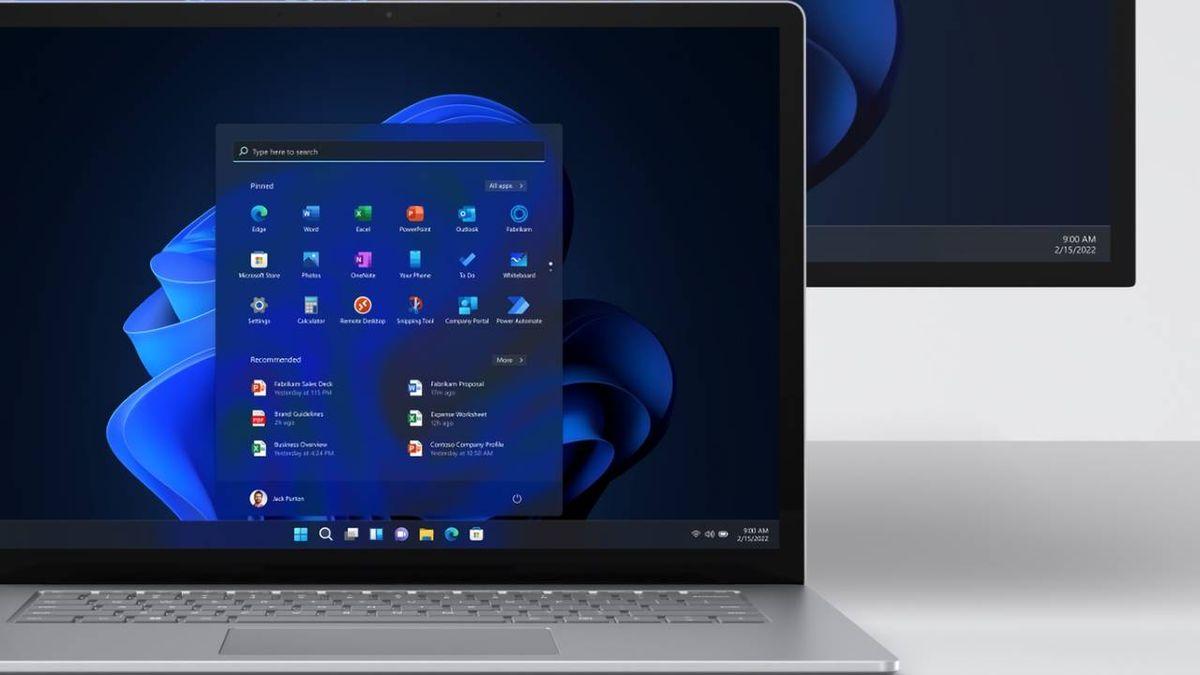- Windows 11 adapta automáticamente la interfaz entre tableta y escritorio según el hardware y el contexto.
- La experiencia táctil prioriza gestos, objetivos más grandes y una barra de tareas menos densa.
- ConvertibleSlateMode, ACPI/GPIO y políticas OEM orquestan transiciones fiables sin cambiar apps ni rendimiento.

Si usas Windows 11 en un convertible, una tableta o incluso en un portátil tradicional, seguro que te has preguntado cuáles son las diferencias reales entre el modo tableta y el modo escritorio. En Windows 10 había un botón clarísimo para activar ese entorno táctil; en Windows 11, en cambio, la experiencia se ha rediseñado para que el sistema se adapte solo, sin que tengas que tocar nada.
Para complicarlo un poco más, hay casos curiosos: alguien puede comprar un portátil sin pantalla táctil y notar que aparecen elementos como el teclado virtual o diseños “amigables al tacto”. ¿Eso significa que el equipo corre “una versión para tabletas”? Tranquilidad: no. Es la misma edición de Windows 11, pero con componentes y ajustes que pueden optimizar la interfaz según el factor de forma o según cómo el fabricante haya configurado el equipo.
Modo tableta vs modo escritorio en Windows 11: qué cambia realmente
En Windows 11 no hay un conmutador manual general como en Windows 10, pero cuando el sistema detecta uso táctil (por ejemplo, al desconectar un teclado en un 2 en 1) realiza una serie de ajustes para que todo sea más cómodo con los dedos. Los cambios se centran en objetivos táctiles más grandes, gestos integrados, reubicación de ventanas y una barra de tareas menos densa.
Frente a la aproximación de Windows 10, donde el “modo tableta” convertía el Inicio en pantalla completa y priorizaba apps maximizadas, Windows 11 es menos radical: mantiene la coherencia visual del escritorio, pero ensancha espacios, mejora los bordes de redimensionado y suaviza la interacción para el tacto. La multitarea sigue ahí, solo que se adapta sin menús intrusivos.
En este contexto, el modo escritorio conserva la disposición clásica: ventanas con marcos y controles finos, barra de tareas con más densidad y un enfoque pensado para ratón y teclado. Aun así, ambos modos comparten el mismo sistema y las mismas apps Win32 y de Microsoft Store; lo que cambia es la forma de presentarlas y manipularlas.
Detalles clave cuando Windows 11 interpreta uso tipo tableta: el redimensionado por bordes es más permisivo con el dedo, los iconos de la barra inferior tienen mayor separación para evitar toques accidentales, y los gestos cobran protagonismo para invocar vistas o moverte entre escritorios. No es una “edición distinta”, sino la misma experiencia que muta según el contexto.

Cómo se activa el modo tableta en Windows 11
En Windows 11 el cambio es automático. Si tienes un convertible y desacoplas el teclado, o giras la pantalla para usarla como tablet, el sistema detecta esa transición a través del hardware y ajusta la interfaz sin pedirte nada (aunque algunos equipos pueden mostrar una pregunta de confirmación según su configuración).
En dispositivos que nacen como tabletas, Windows 11 ya arranca con esa optimización lista: gestos activos, teclado táctil disponible y elementos visuales con más separación. Si vuelves a acoplar teclado o adoptas una postura de portátil tradicional, la interfaz recupera su densidad de escritorio.
Si vienes de Windows 10, notarás la ausencia del botón dedicado del Centro de actividades. Aquí no hay forma oficial de “forzar” el modo tableta con un clic; el sistema decide según sensores, bisagras, banderas de firmware y estados que informan los controladores.
Y si te preguntas si hay ajustes ocultos para conmutarlo manualmente, la respuesta es clara: no existe un botón integrado en Windows 11 para ese propósito. Es una decisión de diseño: Microsoft prioriza que el usuario no tenga que gestionar ese cambio y se rija por la realidad física del equipo.
Windows 10 vs Windows 11: del botón de “modo tableta” a la adaptación inteligente
En Windows 10, al activar el modo tableta, el menú Inicio tomaba toda la pantalla, las apps se mostraban maximizadas, el cierre por deslizamiento superior era más común y la barra de tareas se transformaba con un estilo más de navegación. El objetivo era ofrecer un entorno táctil que escondía parte del escritorio tradicional.
En Windows 11, Microsoft elimina ese interruptor manual y apuesta por una experiencia unificada que se optimiza sutilmente para el tacto: objetivos más amplios, gestos en pantalla (muy parecidos a los del trackpad), y una barra de tareas que reduce la densidad cuando toca. La sensación iPad-like de “app a pantalla completa sí o sí” se difumina y llegan mejoras como Snap Layouts para encajar ventanas de manera más natural.
Además, el rediseño general de Windows 11 añade esquinas redondeadas, pastel y limpieza visual. El menú Inicio se centra (movible a la izquierda si prefieres) y desaparecen los Live Tiles. Todo ello convive tanto en escritorio como en tableta, evitando saltos bruscos entre mundos distintos.
Por cierto, Windows 11 mejora el rendimiento en aspectos como inicios de sesión y reanudación, reduce el tamaño de las actualizaciones y sigue apostando por funciones como Auto HDR o DirectStorage para juegos, presentes también en cierta medida en Windows 10, pero mejor integradas aquí.
Gestos táctiles integrados: la “caja de herramientas” al usarlo como tablet
Cuando se detecta interacción táctil, Windows 11 habilita un repertorio de gestos que resulta muy familiar si usas un trackpad moderno. Estos son los más útiles en pantallas táctiles:
- Tocar para seleccionar un elemento.
- Desplazamiento con dos dedos en vertical u horizontal.
- Pinch to zoom (acercar/alejar) con dos dedos.
- Mantener pulsado para ver más comandos (equivalente al clic derecho).
- Tres dedos hacia arriba para mostrar todas las ventanas abiertas.
- Tres dedos hacia abajo para enseñar el escritorio.
- Tres dedos izquierda/derecha para cambiar a la última app.
- Deslizar desde el borde derecho para abrir el centro de notificaciones.
- Deslizar desde el borde izquierdo para ver widgets.
- Cuatro dedos izquierda/derecha para alternar escritorios.
La gracia de estos gestos es que no exigen “aprender un idioma nuevo”; si vienes del touchpad avanzado, te resultarán intuitivos y rápidos. Además, redimensionar ventanas con el dedo es ahora mucho más fiable gracias a bordes y esquinas con tolerancia adecuada para toques.
Barra de tareas y área de notificación: qué cambia en modo táctil
Para facilitar los toques, la barra de tareas reduce densidad y prioriza elementos esenciales. En la bandeja, Windows puede promover iconos como batería, red, volumen y centro de actividades al nivel superior si estabas en desbordamiento, salvo que el usuario los haya desactivado en la configuración de “Activar o desactivar iconos del sistema”.
Los iconos fijados por el usuario u OEM pueden ocultarse temporalmente para limpiar el área en modo táctil, y se bloquea la promoción automática de otros elementos; aun así, las apps pueden seguir mostrando notificaciones del sistema. Una excepción es Servicios de ubicación: si está habilitado en el panel del sistema, sí puede aparecer junto a la batería (salvo que el usuario lo haya deshabilitado explícitamente).
Si en Configuración has marcado “Mostrar siempre todos los iconos en el área de notificación”, esa preferencia anula el comportamiento especial del modo tableta y la bandeja se muestra como en el modo escritorio.
En este entorno también se puede ocultar el botón del teclado táctil desde el menú contextual de la barra de tareas. Y, de forma predeterminada, los iconos de aplicaciones pueden permanecer ocultos en la barra mientras estés en modo táctil, ajustable desde las configuraciones adicionales de tableta.
Rotación y bloqueo: orientación vertical, horizontal y valores predeterminados
Windows 11 gira automáticamente cuando detecta el cambio de orientación, siempre que el dispositivo tenga sensores. Puedes controlar este comportamiento desde Configuración > Pantalla > Orientación y activar o desactivar el bloqueo de rotación. En vertical, la interfaz se recoloca y las ventanas abiertas se reubican de forma automática para conservar la lógica del layout.
Para OEMs, existe una recomendación histórica: establecer el bloqueo de rotación como desbloqueado por defecto en tabletas nuevas, evitando confusión durante la primera ejecución. A nivel técnico, en despliegues con modo auditoría se puede ajustar la clave HKLM\Software\Microsoft\Windows\CurrentVersion\AutoRotation\Enable a 1 y continuar con Sysprep como de costumbre.
Importante: la rotación de pantalla no depende del modo tableta. Puedes estar en escritorio y seguir rotando si el hardware lo permite, y viceversa. Son comportamientos relacionados, pero no vinculados de forma estricta.
Dispositivos previstos y escenarios de uso
El diseño del modo táctil contempla varios factores de forma: tabletas puras (con o sin base externa), desmontables con teclados separables de diseño específico y convertibles con bisagra que permite plegar o ocultar el teclado. En todos ellos, las transiciones entre postura portátil/tableta pueden derivar en una propuesta de cambio o un cambio silencioso según implementación.
En dispositivos de sobremesa o portátiles tradicionales sin elementos convertibles, es posible que el fabricante haya definido el factor de forma para evitar “avisos” innecesarios. Un ejemplo: en un portátil sin táctil, ver el acceso al teclado virtual no es síntoma de que esté “forzado” el modo tableta; ese teclado puede invocarse manualmente cuando no hay entrada física disponible o si el usuario lo solicita.
Compatibilidad de aplicaciones y rendimiento con cargas pesadas
A nivel de software, las aplicaciones de Microsoft Store y las clásicas Win32 funcionan en ambos modos. No hay asociaciones de archivos que cambien por estar en tableta o escritorio, y el rendimiento en edición de vídeo, juegos o tareas pesadas no se ve afectado por el “modo” en sí, sino por el hardware y los controladores.
En la práctica, podrás jugar, editar vídeo o compilar código exactamente igual. Lo que sí puede variar es la ergonomía: usar un editor con dedos puede ser menos preciso que usar ratón y teclado. Pero el sistema operativo no limita capacidades ni degrada procesos por estar en tableta.
Fabricantes y administradores: cómo se implementa (ConvertibleSlateMode, ACPI y GPIO)
Bajo el capó, Windows utiliza una indicación de firmware conocida como ConvertibleSlateMode para saber si el equipo está en postura portátil o tablet. Hay varias formas de implementarla en el hardware:
- GPIO + ACPI: si un 2 en 1 usa líneas GPIO físicas para indicar la transición, el OEM describe el indicador en ACPI y Windows reenvía las interrupciones al sistema.
- Interfaz de inyección: si no hay GPIO físicos, se puede crear un controlador (modo usuario o kernel) que inyecte el estado en el “controlador de indicador de tableta táctil y portátil de GPIO” de Microsoft. La interfaz se expone mediante un GUID como el siguiente:
DEFINE_GUID(GUID_GPIOBUTTONS_LAPTOPSLATE_INTERFACE, 0x317fc439, 0x3f77, 0x41c8, 0xb0, 0x9e, 0x08, 0xad, 0x63, 0x27, 0x2a, 0xa3); - Configuración desatendida: en equipos que no son 2 en 1 (portátiles o sobremesas), se puede fijar el comportamiento por defecto para que no se muestre el aviso de cambio de modo, ajustando opciones como ConvertibleSlateModePromptPreference.
Ojo con la inicialización: tras el arranque, el controlador de indicador puede comenzar en estado “tableta táctil”. Es fundamental que la lógica de inyección sincronice el estado real con el del SO inmediatamente tras iniciar para evitar desajustes y solicitudes repetidas.
Si no estás seguro de que el dispositivo implementa correctamente ConvertibleSlateMode, abre el Administrador de dispositivos (mostrando dispositivos ocultos) y comprueba la presencia del controlador “indicador de tableta táctil y portátil de GPIO”. Si aparece, la ruta de integración suele ser correcta.
Configuraciones desatendidas útiles en despliegues
En escenarios de imagen corporativa o creación de dispositivos, hay varias claves de respuesta que conviene conocer. ConvertibleSlateMode define la capacidad física (si el usuario puede escribir en teclado físico o no), y condiciona comportamientos como la rotación o el teclado en pantalla.
Con ConvertibleSlateModePromptPreference se determina si el usuario recibe avisos para entrar o salir del modo tableta cuando el hardware indica un cambio. Valores: 0 deshabilita el aviso (y no se cambian modos), 1 lo habilita (predeterminado) y cambia la interfaz si el usuario acepta.
La configuración SignInMode define cómo se presenta la pantalla tras iniciar sesión: 0 prioriza tableta si la diagonal es inferior a 10″ y el rol de energía es tablet, 1 fuerza escritorio y 2 conserva “la última configuración usada”. Si no hay histórico, se considera escritorio.
Por último, DeviceForm informa a componentes como Bing, Cortana o modo demo comercial del tipo de dispositivo (hay numerosos valores). Elegirlo bien ayuda a ofrecer contenido y experiencias adecuadas al factor de forma.
Pruebas de calidad y transiciones: lo que hay que validar
Un mal ConvertibleSlateMode provoca experiencias pobres: activaciones falsas, estados invertidos (cree que es tableta cuando es portátil) o múltiples conmutaciones en ráfaga. Es vital probar transiciones durante cambios de energía (encendido, suspensión), variaciones lentas o rápidas de bisagra y estados intermedios.
También hay que tener en cuenta que, al pasar a tablet en convertibles, puede haber toques accidentales en teclado o touchpad mientras se sostiene el equipo. Windows no ignora automáticamente la entrada de teclado/panel táctil integrados; el fabricante debe mitigarlo vía hardware o software y testearlo en profundidad.
El teclado Bluetooth no debe usarse como desencadenador del modo: eventos de emparejamiento o proximidad no son fiables para inferir intención de uso. Si se desea una transición basada en contexto en dispositivos con periféricos BT, lo correcto es un sensor que entienda el factor de forma y cambie ConvertibleSlateMode.
APIs para desarrolladores: detectar y reaccionar al modo de interacción
Las apps pueden consultar el modo de interacción actual y reaccionar a cambios. En UWP, UIViewSettings.GetForCurrentView() expone la propiedad UserInteractionMode con valores Touch o Mouse; un SizeChanged inicial y posteriores notificaciones permiten conmutar VisualStates para diseños táctiles o de ratón.
En apps clásicas de Windows, a través de IUIViewSettingsInterop se obtiene UIViewSettings para una ventana dada y se lee el mismo UserInteractionMode. Cuando el sistema cambia el estado, se difunde el mensaje WM_SETTINGSCHANGE con “UserInteractionMode” para que la app reevalúe su diseño y recomponga su UI.
En la práctica, esto permite que una aplicación Win32 adopte controles más grandes, espaciados táctiles o reubique comandos cuando la interacción predominante es la del dedo, sin necesidad de recompilar como UWP. También se puede combinar con la detección de tamaño/escala para layouts adaptativos.
Rotación, drivers y recomendaciones del fabricante (ejemplo Dell)
Algunas marcas, como Dell, ofrecen guías para afinar el comportamiento de tableta y rotación. Recomiendan mantener BIOS y drivers al día (por ejemplo, Intel Integrated Sensor Hub), aplicar las últimas actualizaciones de Windows y usar herramientas como SupportAssist para identificar e instalar controladores.
Para la rotación automática, especifican que la laptop debe estar en postura de tablet y con la pantalla abierta más de un determinado ángulo (por ejemplo, 225 grados). También recuerdan que, en sus equipos, puedes elegir en Configuración del sistema si quieres usar siempre el modo tableta, nunca usarlo o que el sistema decida según el hardware.
Estas opciones de fabricante no contradicen la filosofía de Windows 11: simplemente exponen políticas que definen el comportamiento por defecto y la forma de preguntar o no preguntar al usuario cuando el hardware notifica un cambio físico.
Otras diferencias generales entre Windows 10 y 11 que influyen en la experiencia
El rediseño de Windows 11 respecto a Windows 10 aporta mejoras que repercuten en ambos modos: una Microsoft Store renovada, integración de Teams en la barra de tareas (sustituyendo el Meet Now de Skype), y funciones de productividad como Snap Layouts y Snap Groups para reanudar conjuntos de ventanas.
En el lado táctil, Windows 11 ofrece objetivos más grandes, señales visuales para ajustar bordes y una sensación más coherente en vertical u horizontal. También mantiene la compatibilidad con apps de Windows 10 en la gran mayoría de casos, de modo que no pierdes software por actualizar al nuevo sistema.
Por tanto, el “vs” entre ambos sistemas no es tanto una batalla de funciones como un cambio de filosofía: menos interruptores manuales, más contexto y una UI que intenta acompañarte sin estorbar, independientemente de si tocas, clicas o escribes.
Caso típico: portátil sin táctil que parece “tableta”
Que un portátil no táctil muestre opciones como el teclado virtual o que la interfaz se perciba “espaciada” no significa que tenga una versión de SO distinta. Puedes tener servicios que exponen el teclado en pantalla para cuando desconectas o deshabilitas el físico, o políticas del OEM que reducen densidad para homogeneizar la experiencia.
En términos prácticos, nada de eso impide usar apps exigentes, juegos o editores de vídeo. No hay penalizaciones por “modo de tableta” a nivel de potencia. Si se detectan anomalías (avisos que aparecen sin sentido, cambios de estado en bucle), eso sí, conviene revisar drivers, BIOS y verificar el indicador ConvertibleSlateMode en el Administrador de dispositivos.
Si quieres confirmar que tu equipo no va a forzar el modo tableta, busca en la configuración de sistema las opciones relacionadas con tableta (en equipos con políticas heredadas) y establece preferencias como “usar el modo adecuado para el hardware” o “no cambiar automáticamente”, cuando estén disponibles.
Para cerrar el círculo, conviene quedarse con la idea de que el “modo tableta” de Windows 11 es, en realidad, un conjunto de optimizaciones visuales y de interacción. En los equipos adecuados entra en juego de manera inteligente, en los tradicionales permanece en segundo plano; y, en ninguno, condiciona la potencia o la compatibilidad.
Queda claro que Windows 11 apuesta por una experiencia adaptativa: el escritorio sigue siendo el eje, pero cuando el equipo se comporta como tableta se activan ajustes que mejoran la usabilidad táctil sin bloquear el ecosistema de ventanas y apps clásicas. Los fabricantes tienen herramientas para implementar transiciones fiables; los desarrolladores, APIs para reaccionar a Touch o Mouse; y el usuario, una interfaz que se aparta cuando no hace falta y acompaña cuando usas los dedos.
Redactor apasionado del mundo de los bytes y la tecnología en general. Me encanta compartir mis conocimientos a través de la escritura, y eso es lo que haré en este blog, mostrarte todo lo más interesante sobre gadgets, software, hardware, tendencias tecnológicas, y más. Mi objetivo es ayudarte a navegar por el mundo digital de forma sencilla y entretenida.